 |
Khởi động lại OPPO bằng cách ấn giữ nút nguồn hiệu quả
Khởi động lại OPPO bằng nút nguồn là phương pháp phổ biến và đơn giản nhất, được hầu hết người dùng áp dụng khi muốn restart điện thoại. Đây là cách dễ dàng thực hiện, ngay cả với những người mới sử dụng smartphone.
Bước 1: Trước tiên, trên điện thoại OPPO, nút nguồn thường nằm ở cạnh phải của thiết bị. Bạn chỉ cần ấn và giữ nút này trong vài giây cho đến khi các tùy chọn hiện ra trên màn hình.
Bước 2: Khi các tùy chọn như "Power off," "Restart," và "Emergency SOS" hiện ra, chỉ cần chạm vào "Restart" để khởi động lại điện thoại.
Bước 3: Tiếp theo, thiết bị sẽ yêu cầu bạn xác nhận việc khởi động lại. Thời gian hoàn tất quá trình có thể khác nhau tùy thuộc vào từng thiết bị, từ vài giây đến vài phút.
 |
Khởi động lại OPPO bằng phím cứng đơn giản
Nếu nút nguồn của bạn bị hỏng hoặc không hoạt động, bạn vẫn có thể khởi động lại OPPO bằng cách sử dụng phím cứng. Phương pháp này tận dụng tổ hợp các phím vật lý khác trên thiết bị để restart. Đây là cách hiệu quả để khởi động lại OPPO khi nút nguồn gặp vấn đề, giúp bạn không phải lo lắng về việc sửa chữa ngay lập tức. Ngoài ra, phương pháp này cũng hữu ích khi thiết bị bị treo và không thể tắt nguồn theo cách thông thường.
Bước 1: Ấn và giữ đồng thời cả nút giảm âm lượng và nút nguồn trong khoảng 10 giây. Việc giữ cả hai phím cùng lúc là cần thiết để khởi động lại thiết bị.
Bước 2: Khi bạn giữ các nút, màn hình điện thoại sẽ tắt và thiết bị sẽ tự động khởi động lại.
Bước 3: Khi logo OPPO xuất hiện, bạn có thể thả cả hai nút. Điện thoại sẽ tiếp tục khởi động lại và trở lại trạng thái hoạt động bình thường sau vài phút.
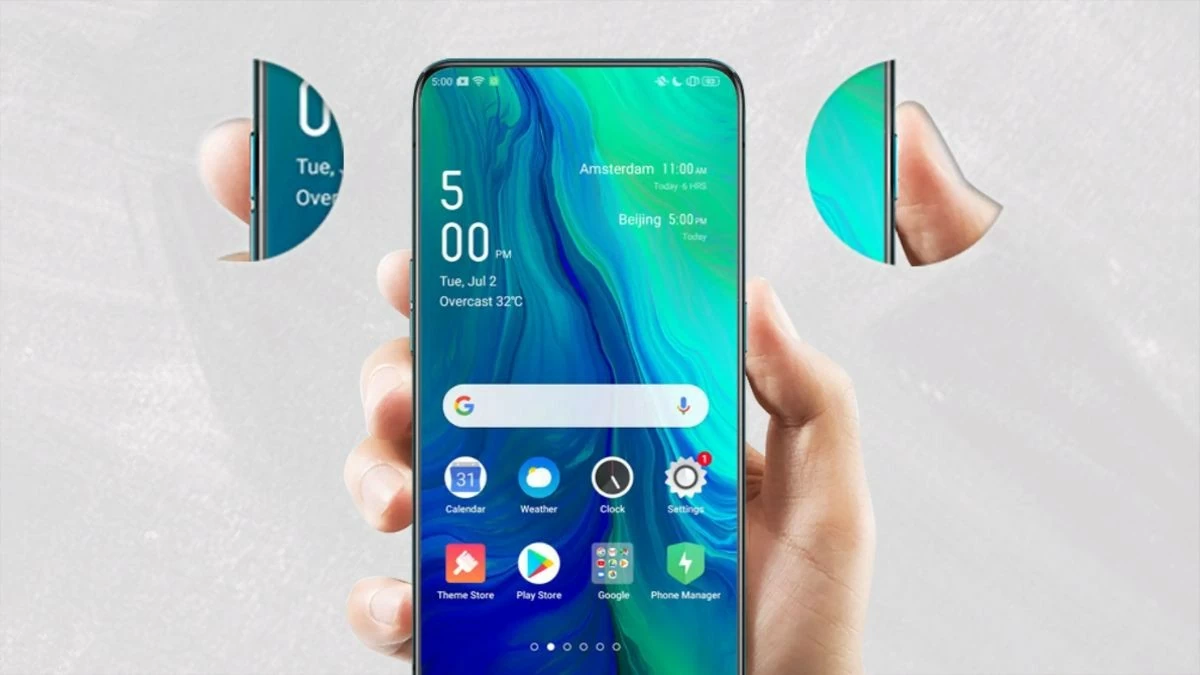 |
Khởi động lại OPPO không cần dùng phím cứng hiệu quả
Trong một số trường hợp, nếu cả nút nguồn và phím cứng đều không hoạt động, bạn vẫn có thể khởi động lại OPPO bằng các tính năng phần mềm hoặc ứng dụng hỗ trợ. Phương pháp này rất hữu ích trong các tình huống khẩn cấp hoặc khi các phím vật lý không còn hoạt động.
Bước 1: Đầu tiên, hãy mở "Cài đặt" trên điện thoại và vào "Cài đặt bổ sung".
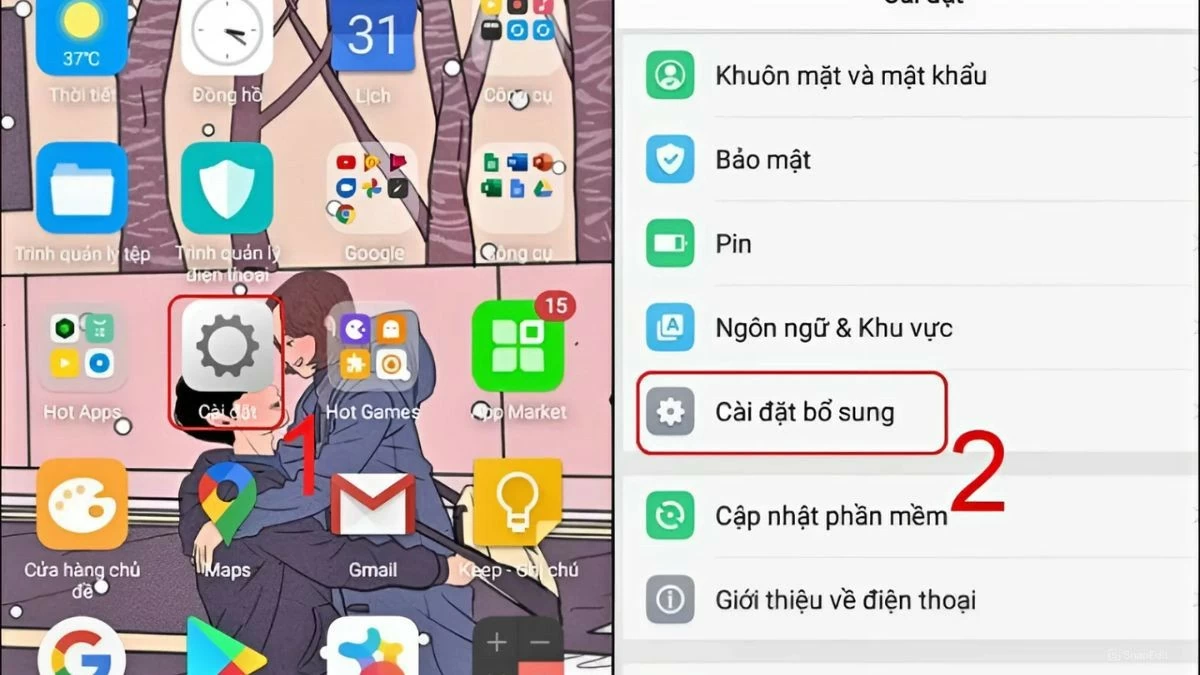 |
Bước 2: Tìm đến tính năng tự động khởi động lại bằng cách chọn mục “Hẹn giờ bật/tắt nguồn” để điện thoại tự động tắt và khởi động lại theo lịch trình đã cài đặt.
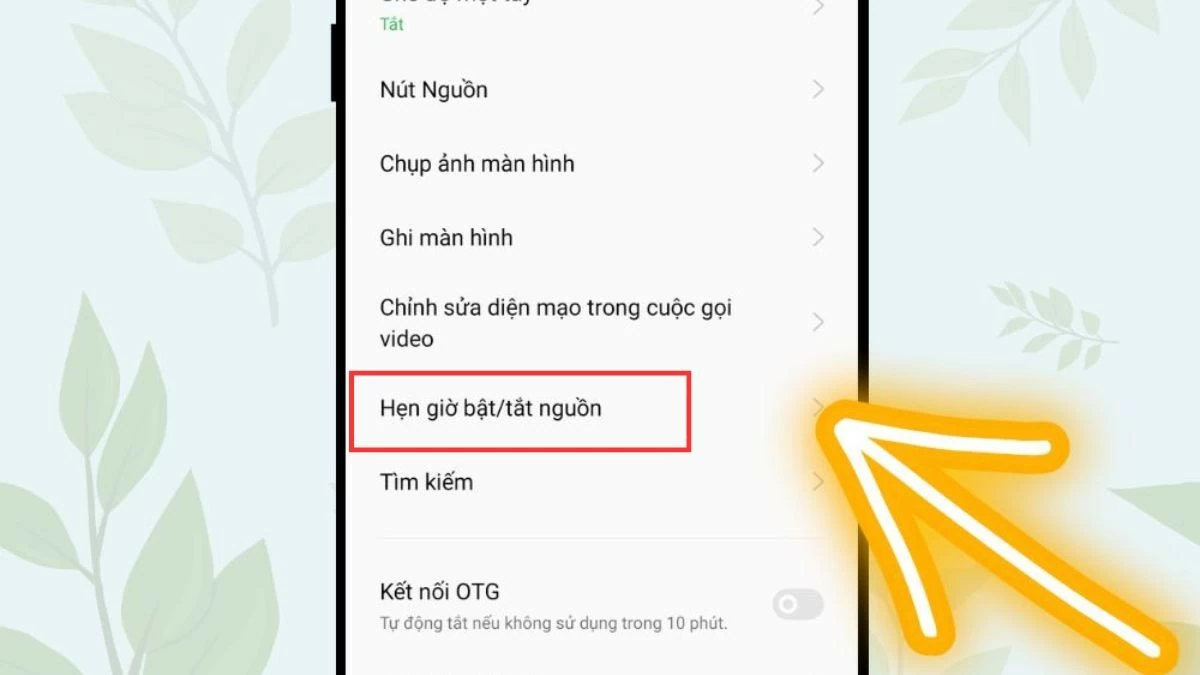 |
Bước 3: Đặt lịch khởi động lại: Bạn có thể chọn giờ và ngày để điện thoại tự động bật và tắt theo lịch trình mà bạn đã thiết lập.
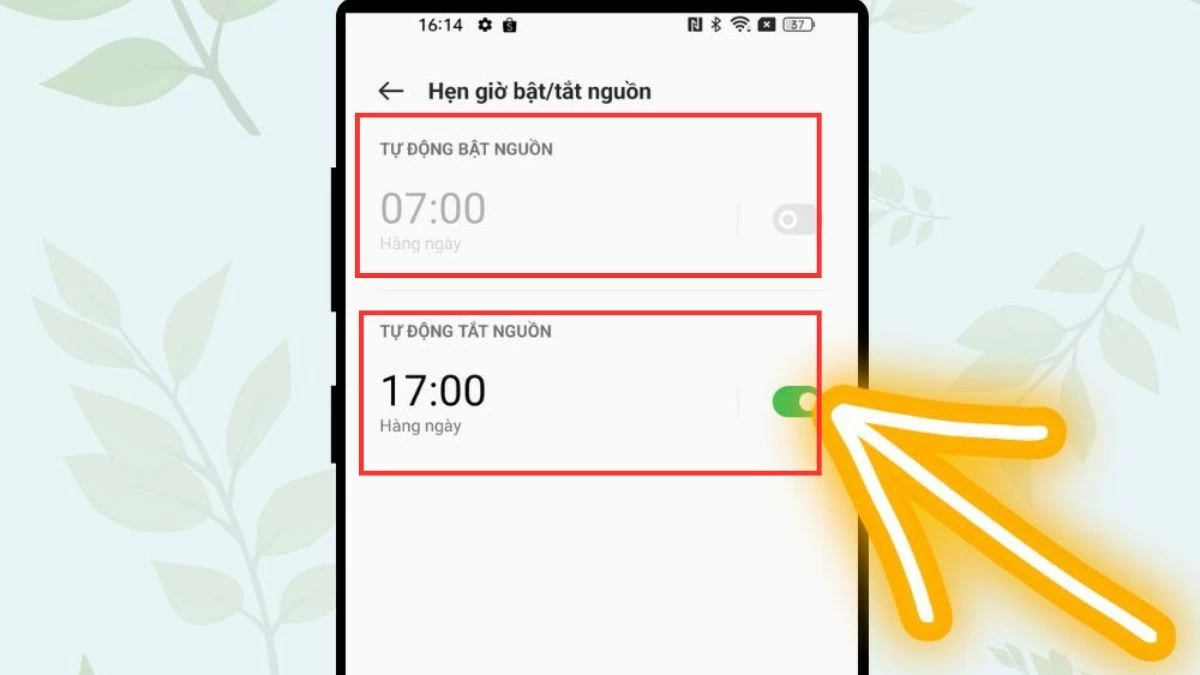 |
Những hướng dẫn chi tiết về cách tắt nguồn và khởi động lại OPPO khi nút nguồn bị hỏng sẽ giúp bạn sử dụng điện thoại một cách tự tin, ngay cả khi gặp sự cố với nút nguồn. Các phương pháp khởi động lại OPPO không cần nút nguồn được trình bày trong bài viết này sẽ giúp bạn khắc phục vấn đề nhanh chóng và dễ dàng. Chọn phương pháp phù hợp với tình trạng thiết bị của bạn để đảm bảo OPPO hoạt động mượt mà. Đừng quên theo dõi Sforum hàng ngày để cập nhật thêm nhiều mẹo hữu ích cho Android.

| Tắt thông báo Facebook trên máy tính cực nhanh và đơn giản Để tránh bị làm phiền bởi thông báo Facebook trên máy tính PC, bạn có thể dễ dàng tắt chúng qua ứng dụng, cài đặt ... |

| Cá nhân hóa trên Edge giúp bạn duyệt web an toàn hơn Bạn có muốn mỗi lần mở trình duyệt Edge trên điện thoại, bạn được chào đón bằng giao diện thân thuộc với tin tức và ... |

| Cách bật NFC trên iPhone vô cùng nhanh chóng và tiện lợi NFC trên iPhone giúp bạn thanh toán không dây và chia sẻ dữ liệu nhưng nhiều người chưa biết cách sử dụng. Cùng khám phá ... |
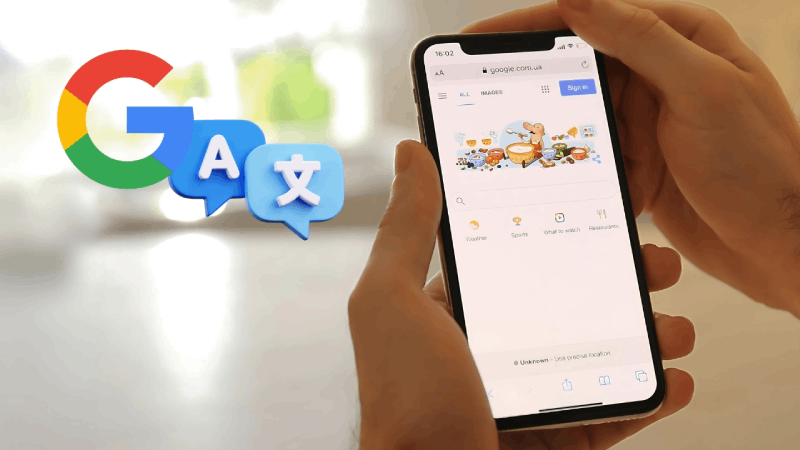
| Hướng dẫn tự động dịch trang web trên Google đơn giản và tiện lợi Google Chrome trên điện thoại tự động dịch trang web giúp bạn hiểu nội dung mà không cần ngôn ngữ gốc. Đây là cách sử ... |

| Bật mí 4 cách mở file Rar trên iPhone vô cùng dễ dàng và hiệu quả Mở file RAR trên iPhone giúp bạn xử lý các file cần thiết mọi lúc, mọi nơi. Nếu chưa biết cách nén và mở file ... |
















